Bab 2 - Bibliography
Libraries are not made; they grow -- Augustine Birrell
Modul ini berisi sub-menu:
- Bibliographic List (melihat daftar bibliografi)
- Add New Bibliography (membuat data bibliografi/katalog baru)
- Item List (melihat daftar eksemplar koleksi)
- Checkout Items (melihat daftar eksemplar yang sedang dipinjam).
Kemudian ada menu:
- MARC SRU
- Z3950 SRU
Z3950 Service(Sub-menu ini dinonaktifkan pada versi 8.5)- P2P Service
yang masuk ke dalam sub modul Copy Cataloguing. Berikutnya ada:
- Labels Printing
- Item Barcodes Printing
- MARC Export
- MARC Import
- Catalog Printing
- Data Export
- Data Export
- Item Import
- Item Export
2.1 Sub-menu Bibliographic List
Sub-menu ini digunakan untuk melihat data bibliografi yang sudah ada dalam pangkalan data SLiMS. Informasi yang dimunculkan dalam sub-menu ini adalah:
- Title
- Author
- ISBN/ISSN
- Copies
- Last Update
Sub-menu ini memungkinkan kita untuk dapat mengurutkan daftar berdasar judul, ISSN/ISBN, copies (jumlah eksemplar), dan Last Update. Dengan sub-menu ini pula, bibliografi dapat dicari untuk disunting atau dihapus. Berikut langkah untuk menyunting atau menghapus bibliografi lewat menu "Bibliographic List":
- Cari data bibliografi yang akan diubah dengan mengetikkan judul pada ruas "Search Bibliography", klik "Search."
- Setelah ditemukan, berikan tanda cek pada kotak data yang akan dihapus lalu klik "Delete Selected Data" atau klik ikon "Edit" (sebelah kiri judul) untuk mengedit.
- Muncul tampilan data bibliografi yang masih belum aktif (akan terlihat berwarna abu-abu).
- Aktifkan mode sunting dengan klik tombol "Edit" di pojok kanan bawah atau pojok kanan atas.
- Sunting bagian yang perlu, kemudian klik "Save Change."
2.2 Sub-menu Add New Bibliography
Sub-menu ini digunakan untuk menambah bibliografi baru, klik pada Add New Bibliography. Maka akan muncul layar seperti di bawah ini:
 |
|---|
| Gambar 2.1 Lembar tambah data bibliografi |
Metadata yang harus kita isikan adalah:
- Title: Judul koleksi. Masukkan judul dari bahan perpustakaan yang akan diolah.
- Author: Kepengarangan. Masukkan nama pengarang di sini.
- Statement of Responbility: Pernyataan tanggungjawab. Pada ruas ini, masukkan nama pengarang tanpa dibalik, apabila pada ruas Author nama pengarang ditulis terbalik (nama keluarga terlebih dahulu).
- Edition: Pernyataan edisi. Tidak perlu diisi apabila tidak dicantumkan pada bahan perpustakaan yang diolah.
- Specific Detail Info: Berisi informasi khusus bibliografi, misalnya: skala pada peta. Tidak digunakan pada pengolahan bahan perpustakaan buku.
- Item(s) Code Batch Generator: Bagian ini diisikan dengan Pola/Pattern, From dan To. Pola berisi pola kode eksemplar yang diinginkan, misalnya B00000. From diisi dengan 1, To diisi 10. Hal ini berarti pustakawan menginginkan kode eksemplar yang dihasilkan adalah B00001, B00002.....B00010. Model ini akan membantu perpustakaan yang sering menerima koleksi buku paket dalam jumlah banyak, misalnya perpustakaan sekolah.
- General Material Designation (GMD): Ruas ini berisi data-data bentukan bahan perpustakaan yang diolah. Secara baku, koleksi buku menggunakan GMD, text.
Penambahan Field Resource Description Access (RDA) pada SLiMS 8 Akasia:
- Content Type;
- Media Type;
- Carrier Type.
Apabila perpustakaan Anda belum menggunakan RDA sebagai rincian pengisian bahan perpustakaan, ruas-ruas tersebut dapat dilewatkan.
- Frequency: Frekuensi terbitan berkala, isian ini mengambil data dari Master File. Jika ruas ini diisi, maka data bibliografinya akan terdeteksi sebagai serial dan muncul di modul serial control.
- ISBN/ISSN: Nomor ISBN atau ISSN.
- Publisher: Nama Penerbit, diambilkan dari data yang ada pada Master File.
- Publish Year: Tahun Terbit.
- Publication Place: Tempat Terbit.
- Collation: Kolasi/Deskripsi Fisik. Memuat informasi tentang data fisik buku seperti banyak halaman, ketebalan, ada lampiran atau tidak. Contoh penulisan: xi+256hlm;ill.:23cm.
- Series Title: Judul seri (jika ada). Merupakan judul besar yang memayungin judul kecil. Contoh: Kisah Para Nabi, dengan judul-judul buku di bawahnya seperti, Kisah Nabi Adam, Kisah Nabi Musa, dll.
- Classification: Nomor klasifikasi koleksi (DDC, UDC atau lainnya). Ruas ini akan sangat berguna dalam proses Stock Take.
- Call Number: Nomor Panggil Koleksi. Merupakan perwakilan buku ketika diletakkan pada rak.
- Subjects: Topik/subyek. Data ini juga dapat diambil dari Master File dengan terlebih dahulu mengisi subyek yang akan dimasukkan.
- Language: Pilihan bahasa dari bahan perpustakaan yang diolah.
- Abstract/Notes: Cuplikan tulisan dari bahan perpustakaan yang diolah.
- Image: Gambar (biasanya sampul) yang menunjukkan identitas koleksi.
Mulai SLiMS Cendana, terdapat fitur tambahan yaitu scan cover yang dapat langsung disimpan di SLiMS. Fitur ini dapat digunakan dengan syarat diaktifkan terlebih dahulu dan terdapat koneksi ke mesin pemindai.
Aktivasi fitur ini adalah dengan merubah value false ke true pada baris $sysconf['scanner'] = true; di dalam berkas sysconfig.inc.php (disarankan untuk melakukan perubahan lokal di sysconfig.local.inc.php).
Attachment: Dapat diisi dengan berkas yang berkaitan dengan koleksi (misalnya hasil pindai halaman daftar isi koleksi bersangkutan) atau berkas multimedia dari data bibliografi yang sedang diolah. Berkas yang dapat diunggah adalah berkas dengan ekstensi .pdf .rtf .txt .odt .odp .ods .doc .xls .ppt .avi .mpeg .mp4 .flv .mvk .wmv .jpg .jpeg .png .gif .ogg .mp3 .wma .csv. Berkas yang diunggah bisa lebih dari satu berkas. Berkas-berkas tersebut dapat disetel dengan akses publik (dapat dilihat oleh siapapun yang mengakses OPAC) atau tertutup (diatur berdasarkan tipe keanggotaan). Berikut ketentuan pembatasan akses:
- Pembatasan akses berkas pada SLiMS berbasiskan tipe keanggotaan. Jadi pembatasan akses ini terintegrasi dengan jenis keanggotaan. Tidak bisa pembatasan akses berdasarkan perorangan.
- Ada dua jenis akses dalam akses ke file: "Public" dan "Private":
- Jika dipilih akses "Private" maka file sama sekali tidak bisa diakses oleh siapa pun.
- Jika dipilih akses "Public" dan tidak dicek tipe keanggotaan mana saja yang bisa mengakses, maka berkas bisa diunduh oleh semua orang.
- Jika dipilih akses "Public" dan dicek tipe keanggotaan mana saja yang bisa mengakses, maka berkas bisa diunduh hanya oleh anggota yang telah melakukan login dan terdaftar dalam tipe keanggotaan tersebut.
Untuk menambahkan jenis (ekstensi) berkas yang dapat diunggah, silahkan membaca pada bagian tips dan trik.
Related Biblio Data: Pada ruas ini, pustakawan dapat menambahkan suatu judul buku yang terkait (biasanya berdasarkan subyek yang sama) untuk ditambahkan informasinya pada koleksi yang sedang diolah. Untuk menambahkan koleksi yang terkait, klik pada tombol Add Relation.
Hide in OPAC:
- Show: Data Bibliografi bisa diakses melalui OPAC.
- Hide: Data Bibliografi tidak dapat diakses melalui OPAC.
Promote in Homepage: untuk mengatur sebuah bibliografi, apakah akan ditampilkan di halaman depan atau tidak.
Label: Untuk memberikan informasi khusus tentang bibliografi. label dapat didefinisikan pada menu Master File. Secara baku, SLiMS mempunyai tiga label: New Title, Favorite Title, dan Multimedia.
Fitur Promote to Homepage berkaitan dengan konfigurasi Show Promoted Titles at Homepage yang ada pada sub-modul System Configuration. Sedangkan Label harus didefinisikan di sub-modul Master File. Pada Label, dapat diisikan URL yang sesuai dengan bibliografi.
Setelah data-data tersebut kita isi, klik pada tombol "Save". Jika berhasil maka sistem akan memunculkan informasi bahwa data bibliografi telah sukses disimpan. Layar tidak akan berganti, namun akan bertambah. Tambahannya adalah Item(s) Data (Data Eksemplar) sesuai dengan yang diisikan. Letaknya dibawah Item(s) Code Batch Generator.
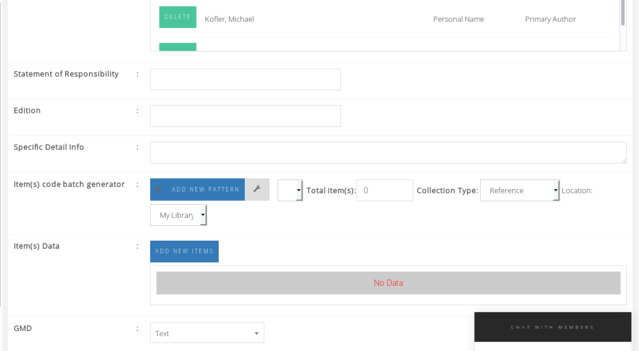 |
|---|
| Gambar 2.2 Tambah data eksemplar |
Tugas berikutnya adalah menyunting ruas Item(s) Data dan memasukkan identitas eksemplar sesuai dengan koleksi yang diterima dengan meng-klik pada tombol "Add new Item" seperti pada gambar di atas.
Kode eksemplar merupakan kode unik yang mewakili tiap eksemplar koleksi. Jika jumlah eksemplar koleksi lebih dari satu, dapat ditambahkan dengan cara klik pada "Add New Item".
Setelah klik, akan muncul laman pop up seperti gambar di bawah:
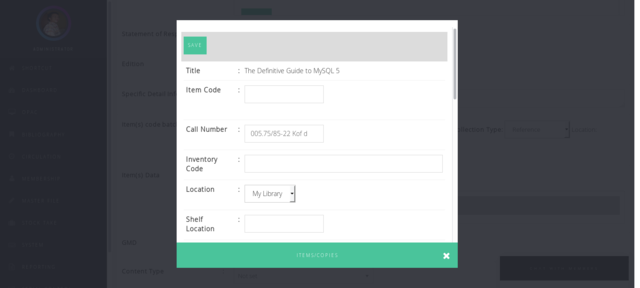 |
|---|
| Gambar 2.3 Tambah data eksemplar |
Lembar penambahan data eksemplar ini berisi ruas-ruas sebagai berikut:
- Title. Ruas ini berisi judul yang diambil dari lembar isian data bibliografi.
- Item code. Kode eksemplar akan dimasukkan pada ruas ini. Apabila kode eksemplar yang dimasukkan sudah digunakan, maka sistem akan menginformasikan dengan tampilan tulisan berwarna merah pada sisi kanan ruas.
- Call Number. Ruas ini mengambil data dari isian data bibliografi.
- Inventory Code. Apabila ada, masukkan kode inventaris dari data eksemplar yang diolah.
- Location. Ruas ini mengacu pada Master File. Masukkan data lokasi terlebih dahulu pada pada sub-menu Location pada modul Master File.
- Shelf Location. Berisi informasi letak rak, tempat di mana hasil akhir pengolahan akan diletakkan.
- Collection Type. Secara baku, SLiMS menyediakan tiga pilihan, "Reference," "Textbook," dan "Fiction." Untuk mengganti atau menambahkan tipe koleksi, ubah pada sub-menu Collection Type pada modul Master File.
- Item Status. Ada tiga pilihan yang dapat digunakan. Secara baku, SLiMS akan mengarahkan status eksemplar ke dalam pilihan "Available." Untuk mengganti atau mengubah status eksemplar, ubah pada sub-menu Item Status pada modul Master File.
- Order Number. Ruas ini berhubungan dengan data pemesanan. Apabila tidak ada, dapat dikosongkan.
- Order Date. Ruas ini berhubungan dengan data pemesanan. Apabila tidak ada, dapat dikosongkan.
- Received Date. Ruas ini berhubungan dengan data pemesanan. Apabila tidak ada, dapat dikosongkan.
- Supplier. Masukkan informasi tempat di mana pembelian dilakukan. Ruas ini berhubungan dengan data pemesanan. Informasinya diambil dari sub-menu Supplier pada modul Master File.
- Item Source. Sumber perolehan. Bakunya, informasi yang dapat dipilih adalah "Buy" dan "Prize/Grant."
- Invoice. Nomor tagihan. Silahkan dimasukkan apabila ada.
- Invoice Date. Tanggal tagihan. Silahkan dimasukkan apabila ada.
- Price. Harga eksemplar yang dibeli. Tersedia pilihan mata uang yang beragam untuk disesuaikan isinya.
2.3 Sub-menu Item List
Sub-menu ini digunakan untuk melihat data eksemplar dalam pangkalan data SLiMS. Informasi yang ada dalam sub-menu ini adalah:
- Item Code
- Title
- Type
- Location
- Classification
- Last Update
Dengan sub-menu menu ini dapat pula dilakukan proses sunting dan hapus eksemplar. Berikut langkah untuk menyunting atau menghapus data eksemplar:
- Cari eksemplar yang akan diubah/dihapus dengan mengetikkan judul atau kode eksemplar pada kolom "Search" kemudian klik "Search."
- Setelah ditemukan, berikan tanda centang pada data yang akan dihapus lalu klik "Delete Selected Data" atau klik ikon sunting (sebelah kiri judul) untuk mulai menyunting.
- Muncul tampilan data eksemplar yang masih belum aktif (akan terlihat berwarna abu-abu).
- Aktifkan mode sunting dengan klik tombol "Edit" di pojok kanan bawah atau pojok kanan atas.
- Sunting bagian yang perlu, kemudian klik "Save Change."
2.4 Sub-menu Checkout Items
Sub-menu ini memberikan informasi tentang status eksemplar yang sedang dipinjam. Sub-menu ini juga dilengkapi dengan fasilitas pencarian dengan pendekatan nomor eksemplar dan judul bibliografi. Informasi yang ada dalam sub-menu ini adalah:
- Item Code
- Title
- Collection Type
- Location
- Classification
- Last Updated
2.5 Sub-menu Copy Cataloging
Copy cataloging pada SLiMS mengoptimalkan 3 (tiga) layanan tukar menukar data. Z3950 SRU dengan memanfaatkan xml yang berformat MODS, MARC SRU memanfaatkan format data MARC yang tersedia daring, serta P2P service yang memanfaatkan XML antar SLiMS.
Catatan:
Fitur Z3950 Web Service dinonaktifkan dan modulnya disembunyikan pada berkas konfigurasi sysconfig.inc.php. Nonaktif sejak versi 8.5.
2.5.1 Z39.50 SRU: Search/Retrieval via URL
Merupakan fitur yang digunakan untuk proses copy cataloging sebagaimana pada Z3950 Service. Perbedaan dari sisi pengguna, penggunaan SRU tidak mensyaratkan instalasi YAZ. Daftar peladen target Z3950 dapat dilihat di sini, http://irspy.indexdata.com/.
2.5.2 MARC SRU: Search/Retrieval via URL
Merupakan fitur terbaru yang disematkan sejak versi 8.5. Daftar peladen target MARC SRU dapat dilihat di sini, https://www.loc.gov/standards/sru/resources/listOfServers.html.
2.5.3 P2P Service
P2P Service merupakan fitur salin katalog yang dibuat mulai dari Senayan 3 Stable 14. Konsep dasar dari fitur ini adalah berbagi data bibliografi antar pengguna SLiMS. P2P Service memanfaatkan fasilitas xml yang ada di SLiMS untuk berbagi koleksi bibligrafi. Untuk menggunakannya, cukup dengan klik P2P Service, isikan kata kunci dan pilih lokasi/url/perpustakaan yang dituju untuk pencarian. Jika SLiMS menemukan koleksi yang dicari, maka akan ditampilkan.
Pencarian pada P2P Service ini dapat menggunakan pencarian spesifik model Boolean. Sebagai contoh:
isbn=0-596-00108-8 AND title=bazaar
Selain ISBN dan Title, pencarian detail dapat juga menggunakan author, GMD, dan subject.
2.5.3.1 Konfigurasi Layanan Copy Cataloging
Sejak SLiMS 8 Akasia, konfigurasi layanan salin katalog dapat dilakukan menggunakan laman administrasi SLiMS. Konfigurasi tersebut dapat diakses pada sub-menu "Cataloging Servers" yang ada di dalam menu "Master File."
Untuk menambahkan layanan peladen salin katalog, pada sub-menu "Cataloging Servers" silahkan klik tombol "Add New Server."
 |
|---|
| Gambar 2.4 Konfigurasi penambahan peladen salin katalog |
Silahkan dipilih jenis peladen salin katalog yang akan ditambahkan pada sistem.
2.6 Sub-menu Labels Printing
Dengan menu ini kita dapat mencetak label koleksi berdasar data bibliografi yang sudah dimasukkan ke SLiMS. Berikut urutan mencetak label menggunakan sub-menu Labels Printing:
- Klik Labels Printing, maka akan muncul tampilan sebagai berikut:
 |
|---|
| Gambar 2.5 Opsi untuk pencetakan label buku |
- Pilih bibliografi yang akan dicetak labelnya. Gunakan tombol Shift+klik check box untuk memilih lebih dari satu data secara berurutan dengan cepat.
Catatan: sekali cetak maksimal 50 data. Dalam menu Labels Print ini sudah dimungkinkan untuk mencetak label lebih dari satu, tergantung pada berapa jumlah eksemplar koleksi.
- Klik Add to Print Queue untuk memasukkan pilihan ke dalam antrian cetak.
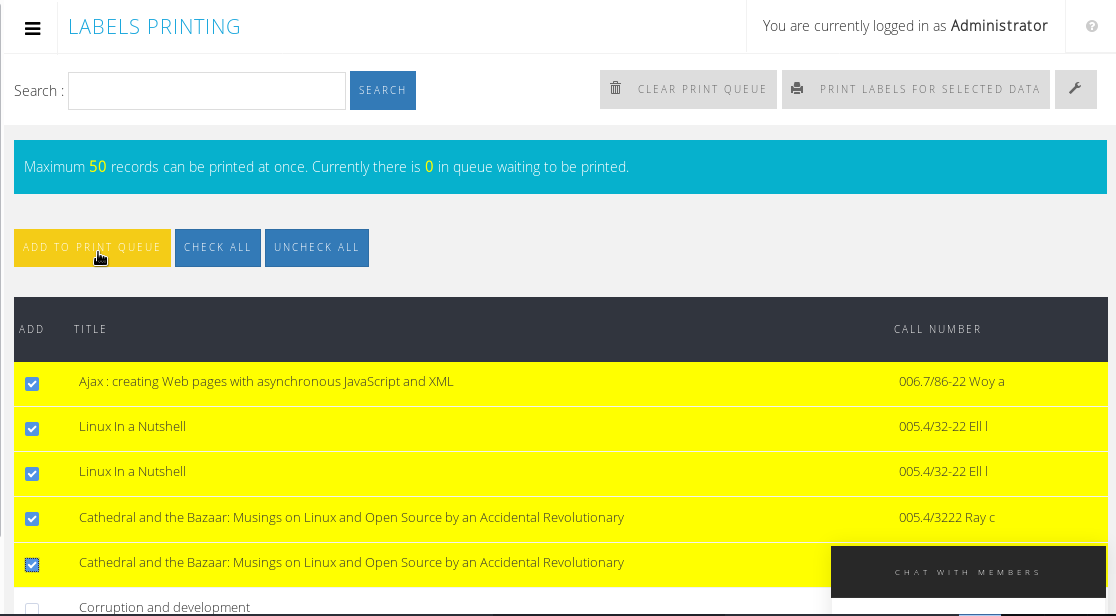 |
|---|
| Gambar 2.6 Opsi untuk pencetakan label buku |
- Klik Print labels for Selected Data untuk mulai mencetak, maka akan muncul pop-up yang meminta kita untuk mencetak label kedalam printer.
 |
|---|
| Gambar 2.7 Opsi untuk pencetakan label buku |
Label juga dapat disetel ukuranya melalui fitur Change Print Label Settings yang dilambangkan dengan ikon kunci di sebelah tombol Print Labels for Selected Data.
 |
|---|
| Gambar 2.8 Opsi untuk menyetel cetakan label |
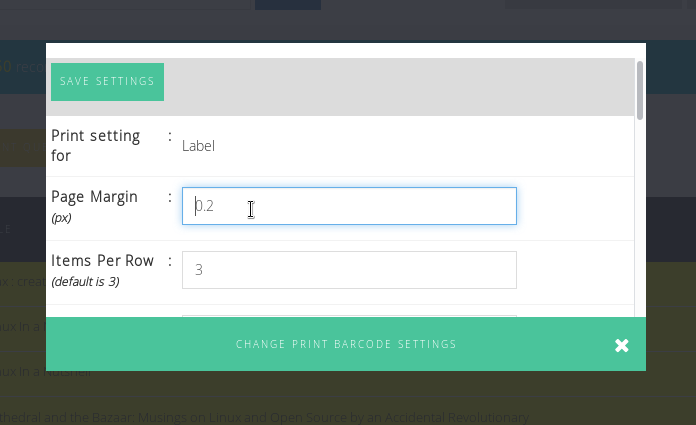 |
|---|
| Gambar 2.9 Opsi untuk menyetel cetakan label |
2.7 Sub-menu Item Barcodes Printing
Menu ini sebagai sarana mencetak barcode berdasar data nomor eksemplar yang sudah dimasukkan ke SLiMS. Berikut urutan mencetak barcode eksemplar menggunakan sub-menu Item Barcodes Printing:
- Klik Item Barcode Printing, maka akan muncul tampilan sebagai berikut:
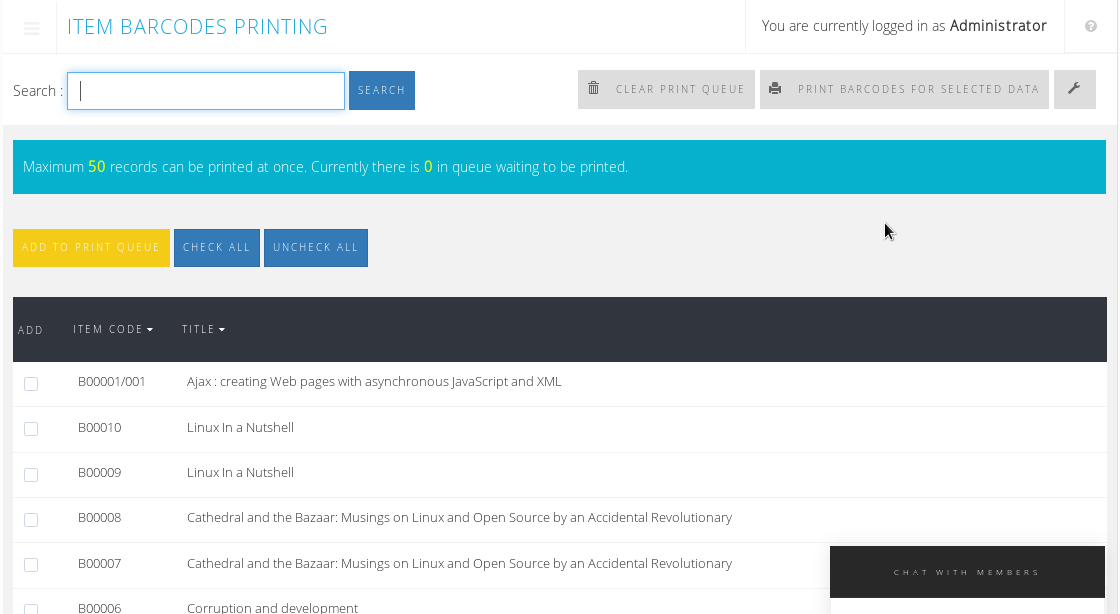 |
|---|
| Gambar 2.10 Opsi untuk pencetakan label eksemplar dalam bentuk barcode |
- Pilih nomor eksemplar yang akan dicetak. Gunakan tombol Shift+klik check box untuk memilih lebih dari satu secara berurutan dengan cepat.
Catatan: sekali cetak maksimal 50 data.
Klik Add to Print Queue untuk memasukkan ke antrian cetak.
Klik Print Selected Data untuk mulai mencetak. maka akan muncul pop-up yang meminta kita untuk mencetak.
Barcode juga dapat disetel ukurannya melalui fitur Change Print Barcode Settings, sama seperti gambar yang ditunjukkan pada poin 2.6.
2.8 Sub-menu MARC Export dan Import
Fitur ini digunakan untuk mengekspor data bibliografi dari SLiMS ke dalam format .mrc atau mengimpor data MARC baik itu berekstensi .mrc ataupun .xml. Sebelum menggunakan fitur ini, syaratnya pada peladen SLiMS telah terpasang aplikasi PEAR, FILE_MARC dan Structures_LinkedList. Pada peladen yang menggunakan sistem operasi GnU/linux (Ubuntu, misalnya), cara pemasangannya dapat dilihat pada blog ini:
Jika sudah terinstall, maka yang tampil adalah:
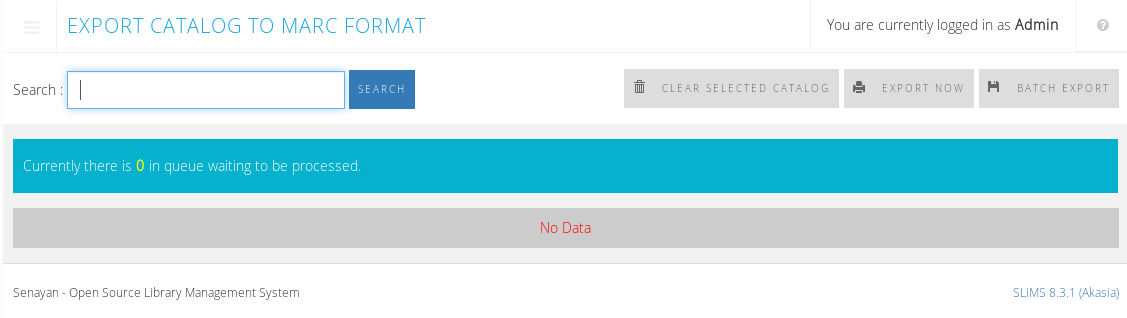 |
|---|
| Gambar 2.11 Opsi untuk ekspor data ke dalam bentuk MARC |
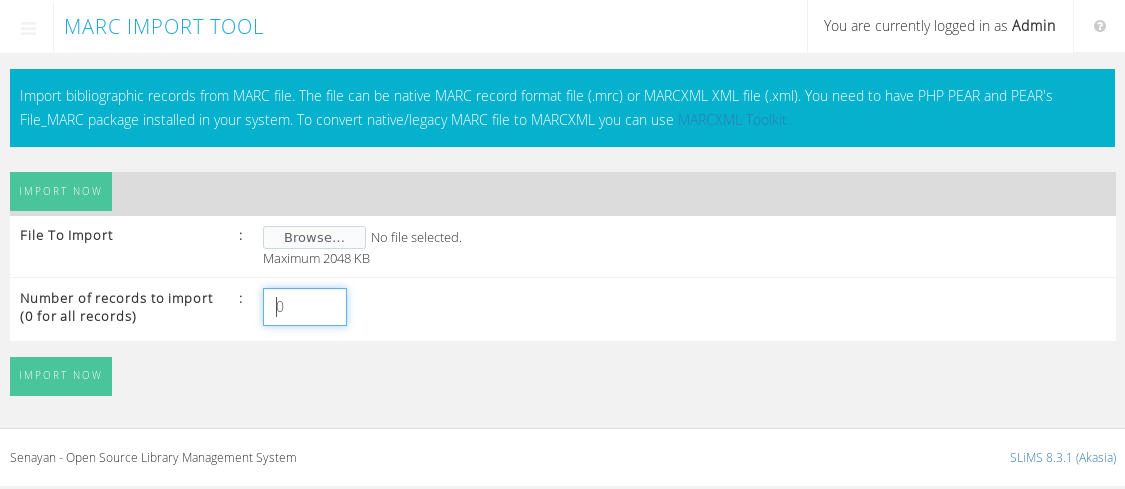 |
|---|
| Gambar 2.12 Opsi untuk impor data ke dalam bentuk MARC |
Jika Anda mempunyai berkas MARC, misalnya .mrc (jika anda tidak memiliki, Anda dapat mengunduh contoh berkas MARC berekstensi .mrc di http://www.gale.cengage.com/marc_records/) Anda dapat memrosesnya dengan klik BROWSE dan pilih berkas yang hendak diimpor. Number of Record to import berarti berapa jumlah cantuman/data yang akan di impor, 0 (nol) berarti semua cantuman yang ada dalam berkas tersebut.
2.9 Sub-menu Catalog Printing
Fitur ini dapat digunakan untuk mencetak kartu katalog. Cara mencetak hampir sama dengan cara mencetak barcode dan label buku. Hasil dari pencetakan adalah sebagaimana gambar dibawah ini:
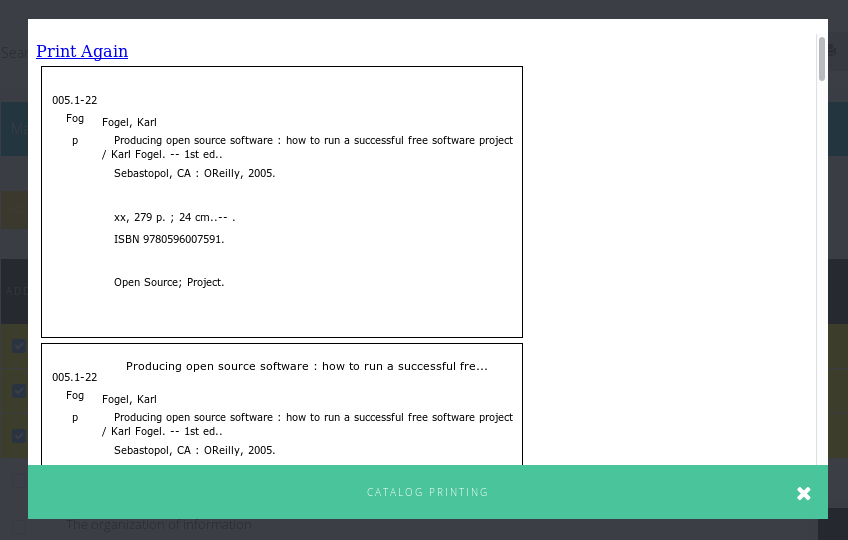 |
|---|
| Gambar 2.13 Opsi untuk mencetak data bibliografi ke dalam bentuk kartu katalog |
2.10 Sub-menu Data Export
Sub-menu ini digunakan untuk mengambil data bibliografi dalam aplikasi SLiMS, untuk kemudian dapat dimasukkan dalam aplikasi SLiMS lainnya. Proses ini dapat dipahami sebagai pertukaran data.
Proses ekspor akan menghasilkan berkas .csv. Format .csv apabila kita lihat isinya, secara berurutan berisi data sebagai berikut:
- Title
- GMD
- Edition
- ISBN/ISSN
- Publisher
- Publishing Year
- Collation
- Series Title
- Call Number
- Language
- Publishing Place
- Classification
- Abstract/Notes
- Cover File Name,
- Attachment File Name
- Author
- Subjects
- Item Code
Contohnya adalah sebagai berikut:
"Corruption and development","Text","","9780714649023","Taylor &Francis Inc.","1998","166 p. : ill. ; 22 cm.","","364.1 Rob c","English","London","364.1/322/091724 21","The articles assembled in this volume offer a fresh approach to analysing the problem of corruption in developing countries and the k means to tackle the phenomenon.","corruption_development.jpg","","<Robinson,Mark>","<Corruption><Development>","<B00006>"
Dalam proses ekspor terdapat pilihan:
- Field Separator: Mendefinisikan pemisah antar ruas;
- Field Enclosed with: Mendifinisikan karakter pembuka/penutup;
- Record Separator: Pemisah antar data;
- Number of Records to Export (0 for all records): Jumlah data yang diekspor;
- Start From Record: Data pertama yang akan diekspor dimulai dari.
Untuk melihat pola kolom yang digunakan pada data bibliografi di SLiMS dengan jelas, buka berkas .csv menggunakan aplikasi lembar-sebar seperti MS-Excel atau LibreOffice Spreadsheet.
2.11 Sub-menu Data Import
Sub-menu ini digunakan untuk mengambil data bibliografi dari luar SLiMS dalam format csv (atau dari pangkalan data SLiMS dalam bentuk .csv).
Untuk petunjuk impor data, tim Pengembang SLiMS sudah membuat secara detail beberapa manual konversi dari aplikasi berikut:
- Athenaeum;
- CDS/WIN/SIPISIS.
Manual-manual tersebut dapat diunduh di:
- Manual migrasi data dari Athenaeum - https://goo.gl/pPUY9B
- Manual migrasi dari CDS/WIN/SIPISIS - https://goo.gl/D8VLFP
Untuk konversi dari Athenaeum, tim Pengembang SLiMS pernah membuat alat migrasi secara daring yang dapat diakses pada laman:
Senayan Database Converter 0.1 - https://goo.gl/jD5crE
Catatan:
Aplikasi tersebut sudah lama dikembangkan. Bisa jadi ada beberapa hal yang tidak relevan.
Dalam proses impor, terdapat beberapa pilihan:
- File To Import: Berkas yang akan diimpor, berekstensi .csv dan sesuai dengan format .csv yang digunakan SLiMS (lihat contoh di atas pada sub-bab 2.10);
- Field Separator: Pemisah antar ruas yang digunakan. Tidak usah dirubah;
- Field Enclosed with: Karakter pembuka/penutup ruas. Tidak usah dirubah;
- Number of Record to Import (0 for all records): Jumlah data yang akan diimpor;
- Start from record: Data pertama yang akan diimpor, dimulai dari.
2.12 Sub-menu Item Export
Format hasil ekspor data eksemplar pada SLiMS adalah sebagai berikut:
"B00001","","Reference","INV/B00001","0000-00-00","","","MyLibrary","0000-00-00","","","1","","500000","Rupiah","0000-00-00","2008-12-26 22:11:10","2008-12-26 22:14:13","Ajax : creating Web pages with asynchronous JavaScript and XML"
Format di atas merupakan acuan jika ingin memasukkan data eksemplar .csv ke SLiMS. Untuk melihat pola kolom yang digunakan pada data eksemplar di SLiMS dengan jelas, buka berkas .csv menggunakan aplikasi lembar-sebar seperti MS-Excel atau LibreOffice Spreadsheet.
2.13 Sub-menu Item Import
Sub-menu ini digunakan untuk memasukkan data eksemplar ke dalam pangkalan data SLiMS. Jika kegiatan ini dilakukan dari pangkalan data SLiMS yang satu ke SLiMS yang lain, maka Item Import dilakukan setelah Data Import. Artinya eksemplar akan menyesuaikan data bibliografi yang telah diimpor terlebih dahulu.